'>
 Pokud máte potíže s připojením zařízení Bluetooth k počítači Dell, jednou z prvních věcí, které byste měli vyřešit, je ovladač Bluetooth. Protože pokud je ovladač zastaralý nebo vadný, může to přímo ovlivnit spojení mezi zařízením Bluetooth a počítačem Dell.
Pokud máte potíže s připojením zařízení Bluetooth k počítači Dell, jednou z prvních věcí, které byste měli vyřešit, je ovladač Bluetooth. Protože pokud je ovladač zastaralý nebo vadný, může to přímo ovlivnit spojení mezi zařízením Bluetooth a počítačem Dell.
Ovladač Dell Bluetooth lze aktualizovat dvěma způsoby:
Možnost 1 - Ručně - Abyste mohli aktualizovat ovladač Dell Bluetooth tímto způsobem, budete potřebovat určité počítačové dovednosti a trpělivost, protože online potřebujete najít přesně ten správný ovladač, stáhnout jej a nainstalovat krok za krokem.
NEBO
Možnost 2 - automaticky (doporučeno) - Toto je nejrychlejší a nejjednodušší možnost. Vše se provádí pouhými několika kliknutími myší - snadné, i když jste počítačový nováček.
Možnost 1 - Stažení a instalace ovladače Bluetooth Bluetooth ručně
Chcete-li do svého počítače Dell získat nejnovější ovladač Bluetooth, můžete navštívit web výrobce svého zařízení Bluetooth nebo přejít na Podpora společnosti Dell strana. Nezapomeňte zvolit ovladač, který je kompatibilní s vaším přesným modelem zařízení Bluetooth a vaší verzí systému Windows.
Po stažení správného ovladače pro váš systém poklepejte na stažený soubor a podle pokynů na obrazovce ovladač nainstalujte.
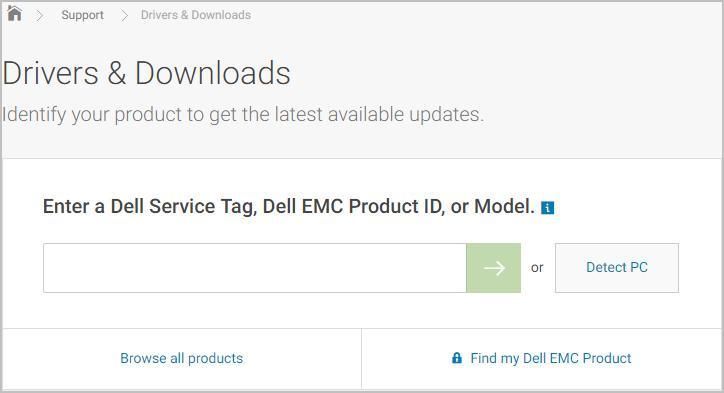
Pokud během procesu narazíte na nějaký problém nebo pokud si nejste jisti, že si budete s ovladači hrát ručně, můžete to zkusit Možnost 2 níže.
Možnost 2 - Automatická aktualizace ovladače Dell Bluetooth
Pokud nemáte čas, trpělivost nebo počítačové dovednosti k ruční aktualizaci ovladače Dell Bluetooth, můžete to udělat automaticky Driver easy .
Driver Easy automaticky rozpozná váš systém a najde pro něj správné ovladače. Nemusíte přesně vědět, jaký systém ve vašem počítači běží, nemusíte riskovat stahování a instalaci nesprávného ovladače a nemusíte se bát, že při instalaci uděláte chybu. Driver Easy to všechno zvládne.
- Stažení a nainstalujte Driver Easy.
- Běh Driver Easy a klikněte Skenovat nyní . Driver Easy poté prohledá váš počítač a zjistí případné problémové ovladače.
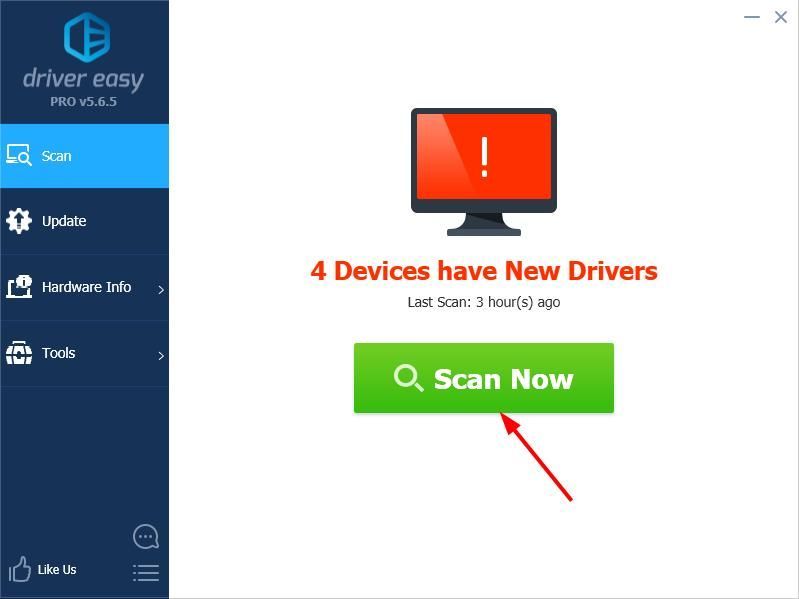
- Klikněte na ikonu Aktualizace tlačítko vedle vašeho zařízení Bluetooth pro automatické stažení správné verze jeho ovladače, pak jej můžete nainstalovat ručně (můžete to provést pomocí VOLNÝ, UVOLNIT verze).
Nebo klikněte Aktualizovat vše automaticky stáhnout a nainstalovat správnou verzi Všechno ovladače, které ve vašem systému chybí nebo jsou zastaralé. (To vyžaduje Pro verze který přichází s plnou podporou a 30denní zárukou vrácení peněz. Po kliknutí na Aktualizovat vše se zobrazí výzva k aktualizaci.)
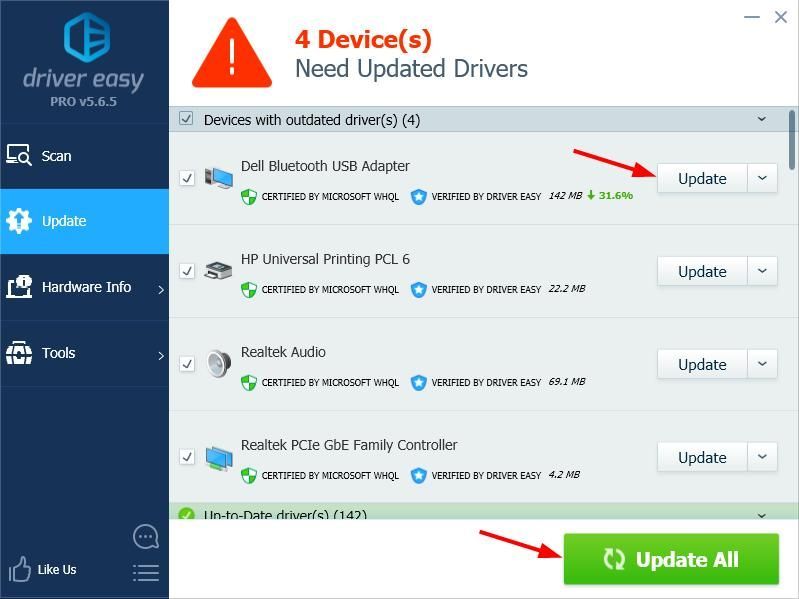
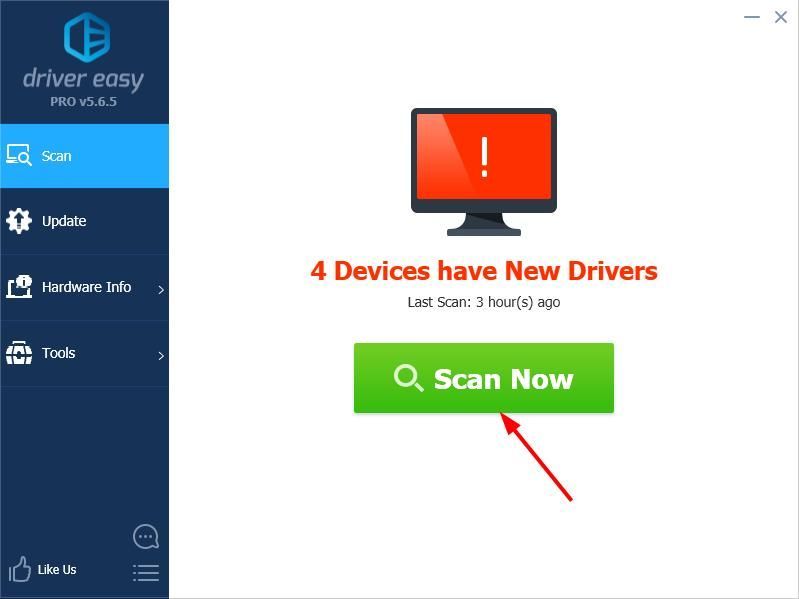
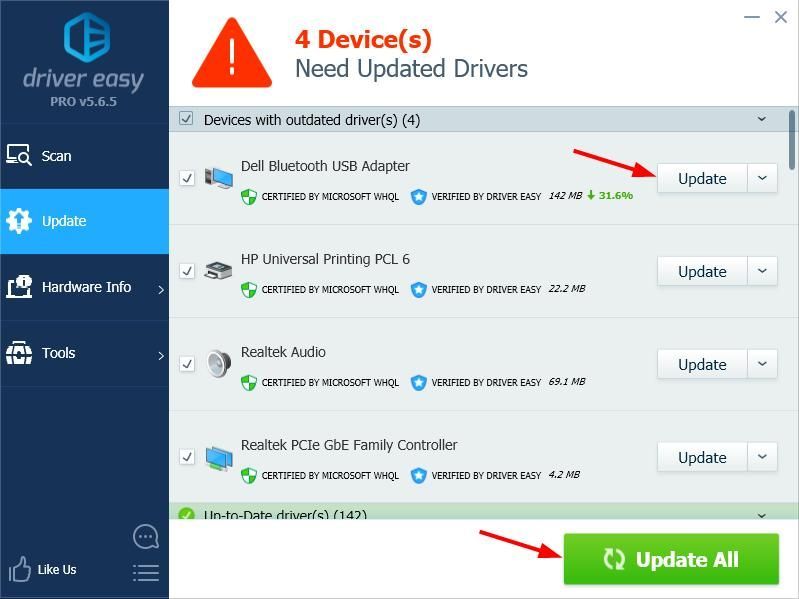


![[Vyřešeno] Terraria neustále padá | Tipy pro rok 2022](https://letmeknow.ch/img/knowledge/94/terraria-keeps-crashing-2022-tips.png)



![[Stáhnout] Ovladač adaptéru USB NETGEAR AC1200 Wifi](https://letmeknow.ch/img/driver-install/99/netgear-ac1200-wifi-usb-adapter-driver.png)